Как открыть карточку образовательной организации
С видеоинструкцией можно ознакомиться здесь.
В карточке образовательной организации (ОО) содержатся различные сведения об ОО. Информация в карточке ОО должна быть всегда актуальной, поэтому её следует периодически проверять и при необходимости редактировать. Часть сведений об ОО в карточке недоступна для редактирования, так как загружена службой технической поддержки.
Чтобы открыть карточку ОО, выполните следующие действия:
Шаг 1. Зайдите в раздел «Организации» и перейдите в «Реестр организаций».
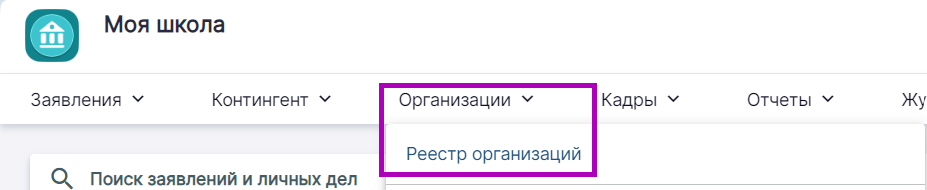
Реестр организаций
Шаг 2. Откройте карточку ОО, выбрал ее в списке и нажав на наименование.
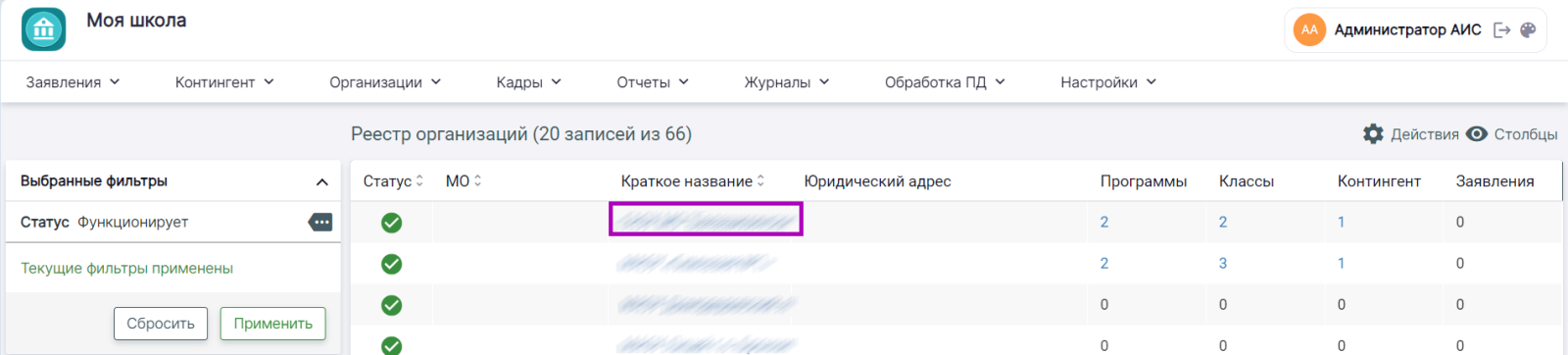
Просмотр информации об ОО
В карточке ОО можно просматривать блоки информации, редактировать данные в блоках, используя кнопки левого функционального меню, просматривать в журнале операции и действия, которые были внесены или изменены в карточке ОО.
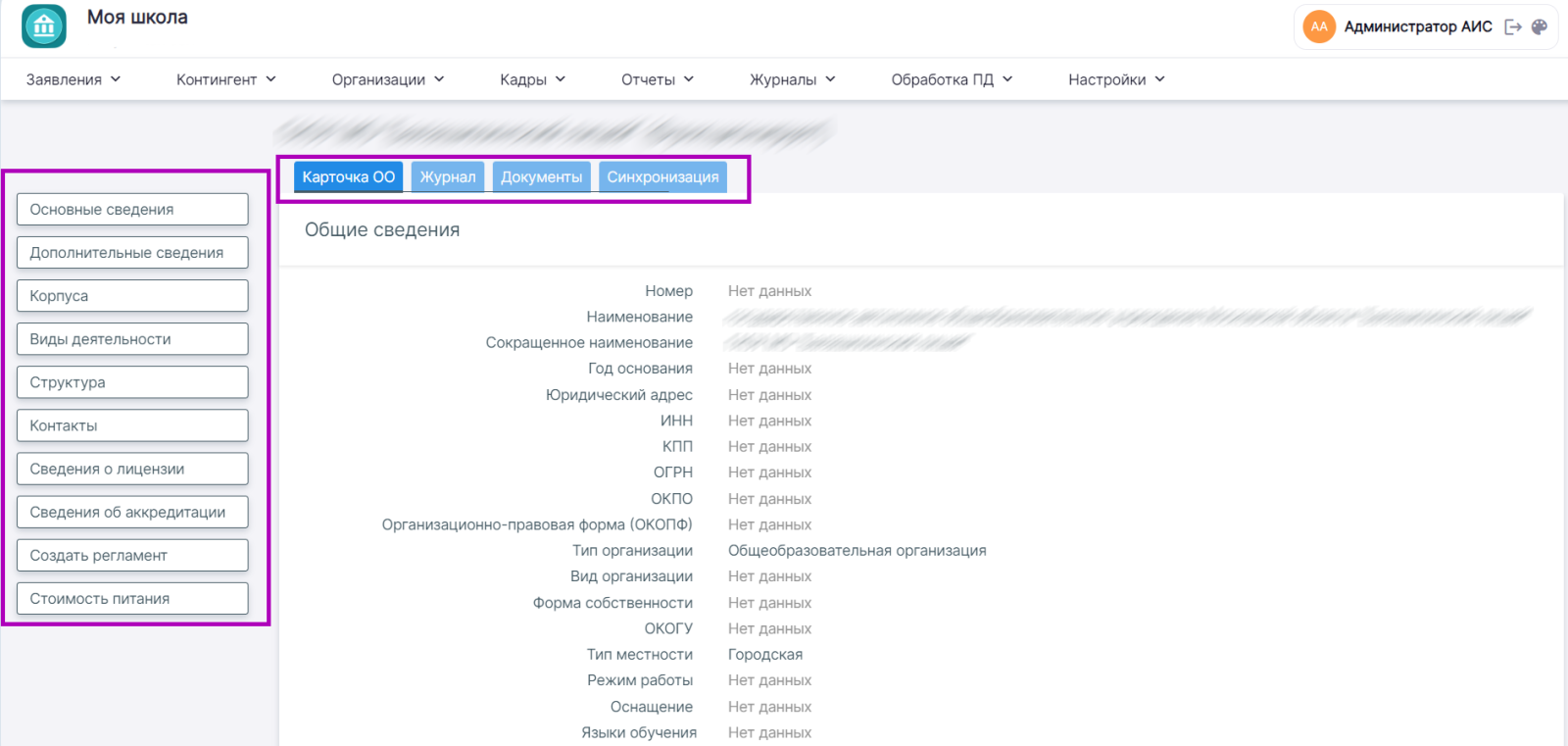
Карточка ОО
Как проверить данные
В системе уже отображаются загруженные данные об образовательной организации: номер, наименование, сокращенное наименование, юридический адрес, ИНН, КПП, ОГРН, тип организации, ФИО руководителя и др.
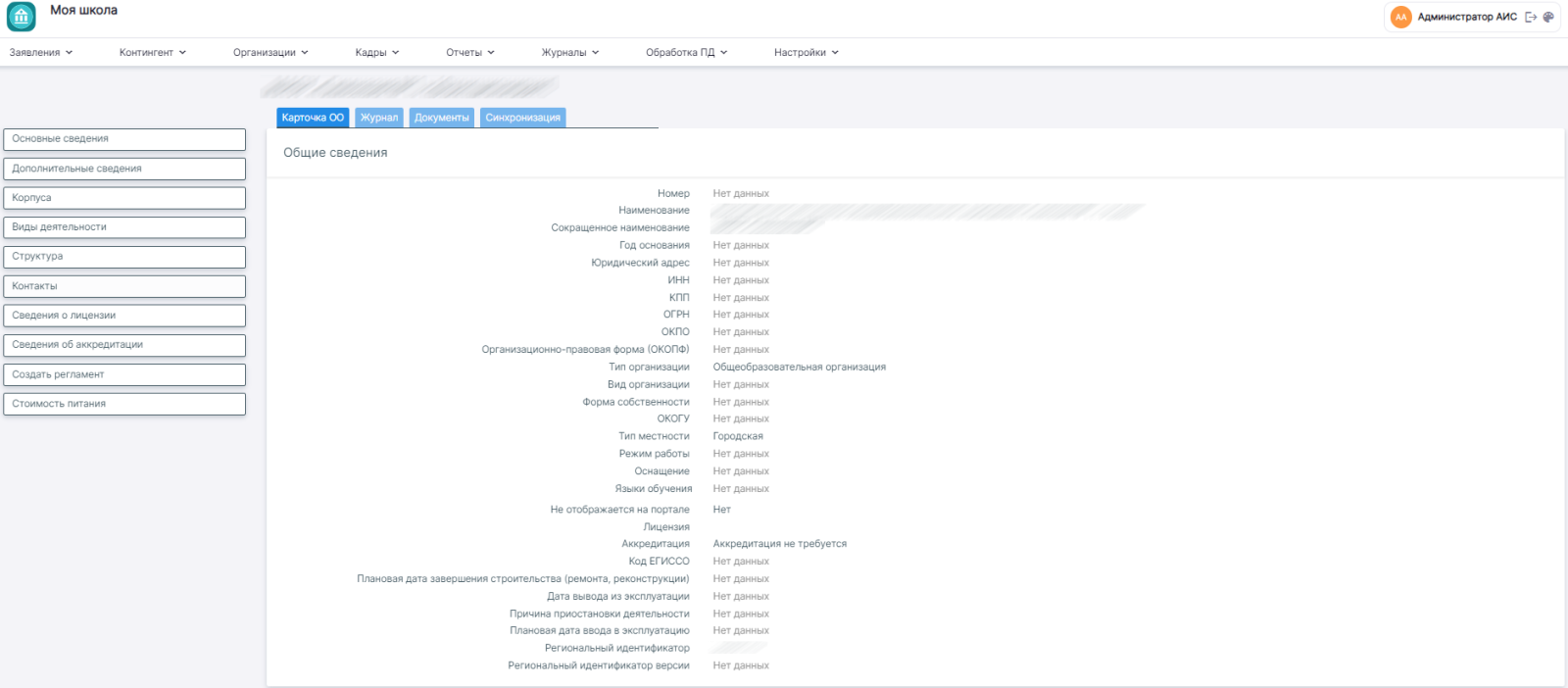
Данные в карточке ОО
В первую очередь необходимо проверить корректность этих данных. Редактировать вручную их нельзя, так как они автоматически загружены в систему из единого реестра (справочника организаций).
Рекомендуем обратить особое внимание на корректность юридического адреса школы.
Он должен пройти валидацию: данные в системе должны соответствовать данным адресного реестра. Если валидация пройдена, возле адреса будет значок . Если вы видите возле адреса значок
 , обратитесь в службу технической поддержки.
, обратитесь в службу технической поддержки.
Как отредактировать и внести данные
Чтобы отредактировать или внести данные в блоки информации карточки ОО, используйте кнопки в левом функциональном меню.
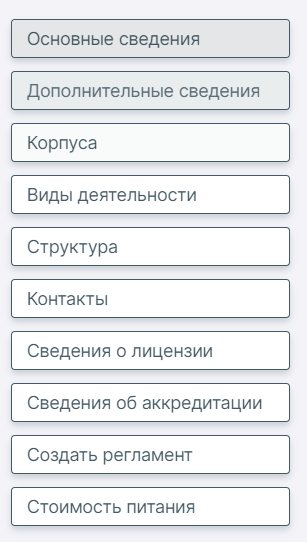
Кнопки функционального меню
Откроется окно просмотра и изменения сведений.

Основные сведения
Серые поля — неактивные, недоступные для редактирования. Остальные поля можно редактировать и наполнять данными.
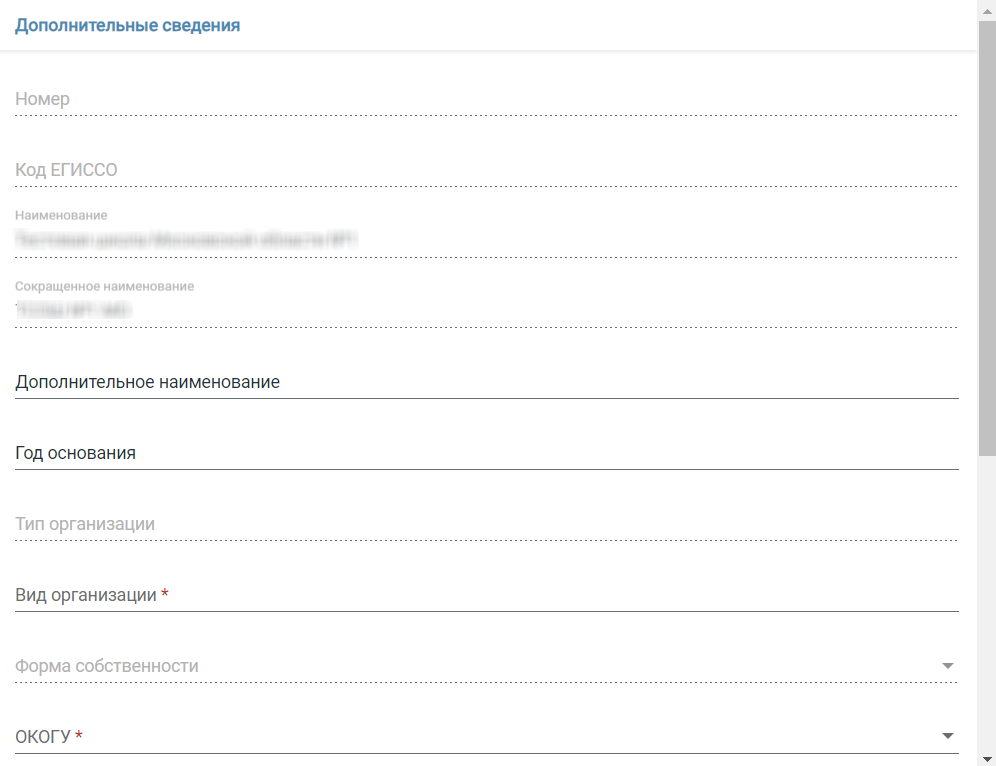
Поля редактирования
Рекомендуется заполнить все доступные для редактирования поля во всех разделах.
В блоке «Дополнительные сведения» можно скрыть отображение ОО на портале.
Проверьте, чтобы пункт «Не отображать на портале» был пустой, иначе законные представители не смогут выбрать вашу ОО для зачисления или перевода на портале Госуслуг. При необходимости скрыть ОО поставьте галочку в данном пункте.
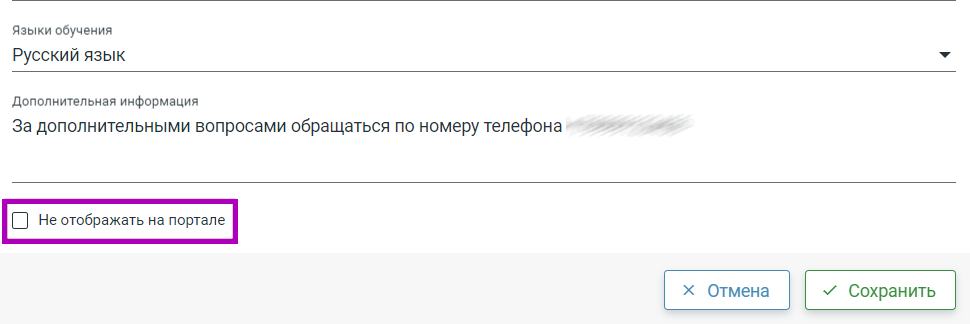
Пункт отображения информации
Обязательно необходимо заполнить сведения о лицензии и аккредитации, а также отметить в системе, если почтовый и юридический адрес ОО не совпадают.
Для этого выполните следующие действия:
Шаг 1. Откройте раздел «Контакты».
Шаг 2. Снимите галочку с пункта «Совпадает с юридическим».
Шаг 3. Нажмите на кнопку «Ввести адрес».
Шаг 4. В открывшемся окне ввода адреса заполните поля и нажмите «Сохранить».
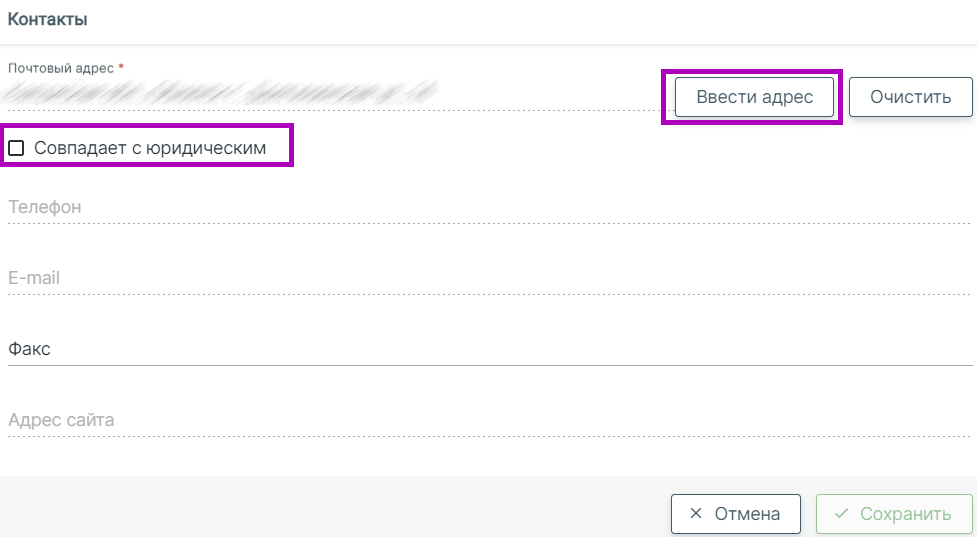
Контакты
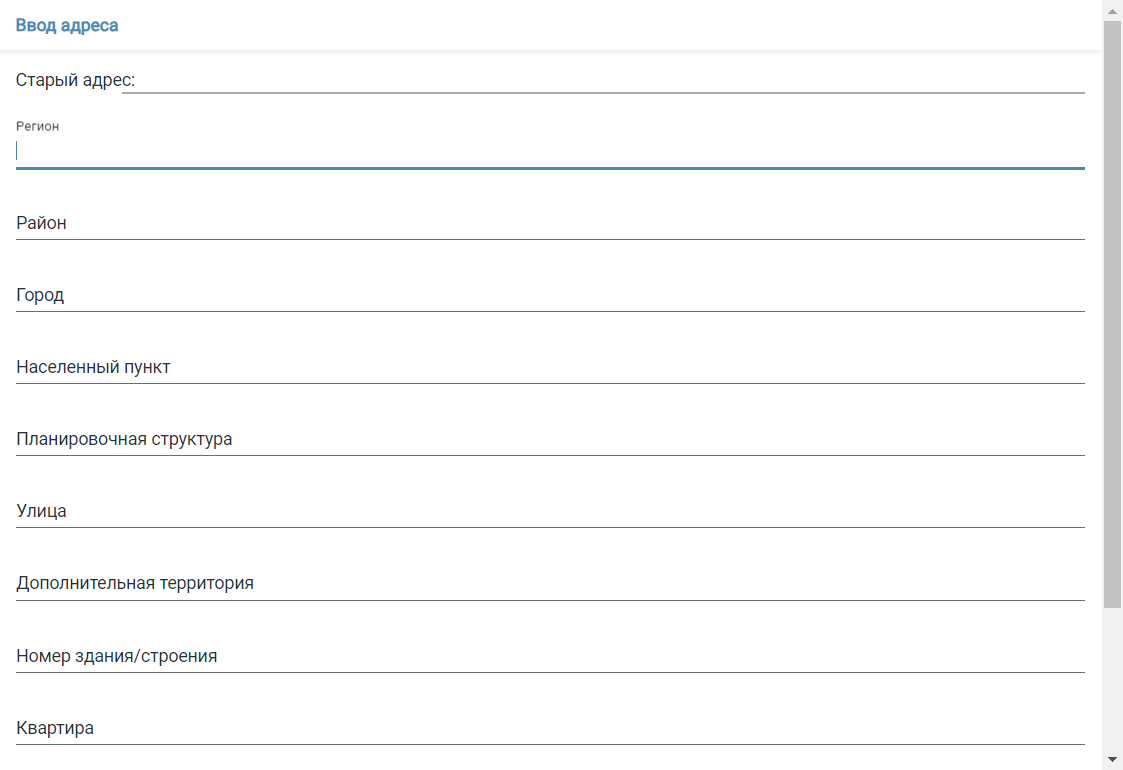
Ввод адреса
Адрес необходимо вводить следующим образом: в открывшемся окне редактирования/ввода адреса достаточно ввести первые буквы названия населенного пункта. Далее система предложит выбрать из списка подходящие значения.
Как обратиться в СТП, если данные загружены некорректно
Если вы обнаружили несоответствия в данных, загруженных в систему автоматически, обратитесь в службу технической поддержки.
Для этого в нижней части экрана нажмите на кнопку «Написать нам».

Обращение в службу технической поддержки
Оглавление